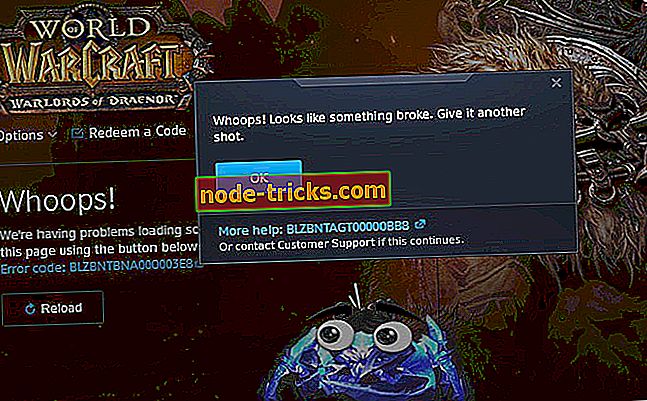5 найкраще програмне забезпечення для тестування живлення комп'ютера та уникнення несподіваних подій
Тестування джерела живлення комп'ютера є важливим кроком, коли ви вирішуєте багато проблем, і це є найбільш корисним, коли у вас виникають проблеми з запуском системи. Невдалий блок живлення може бути в основі всіх видів проблем, деякі з яких ви навіть не очікуєте, таких як спонтанні перезавантаження, випадкові замикання і навіть серйозні повідомлення про помилки.
Джерело живлення є однією з найпоширеніших частин апаратного забезпечення, що виходить з ладу на комп'ютері. Ми підібрали найкращі п'ять програм, які дозволяють перевірити енергопостачання вашої системи лише для того, щоб переконатися, що все працює як слід, ознайомтеся з набором функцій цих інструментів і виберіть той, який, здається, може працювати найкраще для ти.
- 1
AIDA64 Extreme (рекомендовано)
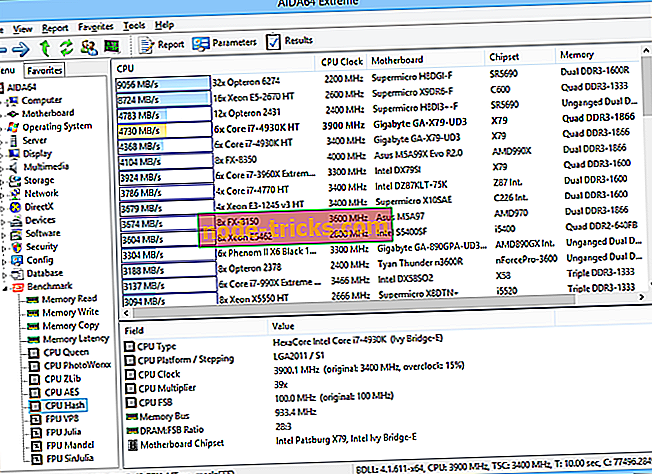
AIDA64 Extreme - це просунута утиліта діагностики системи, яка здатна збирати важливі дані апаратної та програмної конфігурації вашої системи. Ви отримаєте точну інформацію, що обертається навколо джерела живлення комп'ютера та багато іншого.
Перегляньте інші цікаві функції, які постачаються з AIDA64 Extreme:
- Програмне забезпечення дозволяє перевіряти можливості системної пам'яті, FPU і CPU, виконуючи складні тести.
- Процес налаштування є швидким і простим.
- AIDA64 Extreme поставляється з зручним для користувача інтерфейсом з організованою розкладкою.
- Всі дані, пов'язані з комп'ютерними компонентами, розбиваються на окремі категорії.
- Інформація охоплює загальні області вашої системи, такі як керування живленням, датчики та розгін.
- Інструмент запускає тести та генерує звіти.
Що стосується параметрів конфігурації цього інструменту, ви можете змінити порядок розташування, вказати папку для звітів, увімкнути сповіщення електронної пошти під час виконання тестів, додати користувацькі компоненти до списку, журнали подій фільтру тощо. Це програмне забезпечення призначене для більш просунутих користувачів завдяки широкому набору складних функцій.
Ви можете завантажити AIDA64 Extreme і подивитися, як він працює з вашою системою. Якщо ви зацікавлені в ще більшій кількості можливостей, ви також можете перевірити AIDA64 Engineer, AIDA64 Business Edition, а також AIDA64 Network Audit на тому ж сайті.
- Завантажити зараз AIDA64 з офіційного сайту
- ТАКЖЕ ЗНАЙТИ: Що робити, якщо комп'ютер не вмикається після відключення електроенергії
- 2
Відкрийте Hardware Monitor
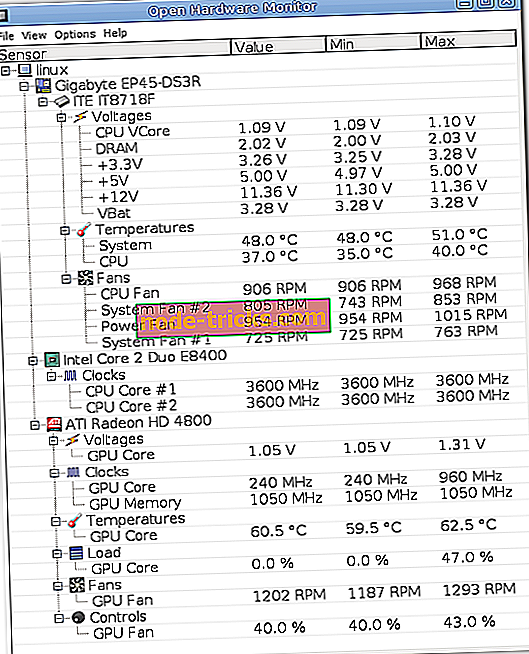
Open Hardware Monitor є безкоштовним інструментом з відкритим вихідним кодом, який може контролювати датчики температури, швидкості вентиляторів, навантаження, напруги та тактові частоти вашої системи. Ця програма підтримує більшість апаратних мікросхем моніторингу, які ви знайдете на сучасних платах.
Перегляньте найкращі функції, включені до цього програмного забезпечення:
- Ви зможете точно перевірити блок живлення системи.
- Температуру процесора можна контролювати зчитуванням основних датчиків температури процесорів AMD і Intel.
- Інструмент також може відображати датчики відеокарт ATI і Nvidia, а також SMART, жорсткий диск.
- Значення, що підлягають моніторингу, відображатимуться у головному вікні, у системному лотку або в налаштованому гаджеті робочого столу.
Це програмне забезпечення сумісне з усіма версіями Windows, і якщо ви зацікавлені дізнатися більш вражаючі функції та детальні відомості щодо його функціональних можливостей, ви повинні перейти до офіційного сайту Open Hardware Monitor і отримати цей інструмент.
- 3
HWMonitor
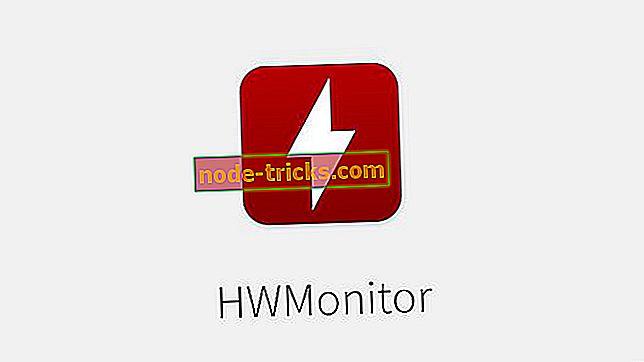
Це дійсно невеликий і легкий у використанні інструмент моніторингу системи. Це програмне забезпечення для моніторингу апаратного забезпечення буде читати первинні датчики здоров'я вашої системи для найпоширеніших чіпів. Він також буде сканувати температури вашого жорсткого диска.
Перевірте його основні функції:
- Завдання HWMonitor полягає в тому, щоб відстежувати найважливіші датчики на вашому комп'ютері та знаходити показання живих температур і швидкості обертання вентилятора.
- Він надає точні дані щодо вашого джерела живлення.
- Налаштування програми є непростим завданням, і воно не вимагає якоїсь конкретної конфігурації.
- Він поставляється з простим інтерфейсом, і він автоматично запускає моніторинг датчиків при запуску.
- Вона перераховує всі компоненти в ієрархічному порядку, щоб ви могли легше займатися ними.
- Він забезпечує обертання даних навколо CPU, GPU і HDD.
- Всі дані можуть бути експортовані в звичайний текстовий документ, якщо ви хочете перевірити його пізніше і порівняти значення з майбутніми звітами.
- Докладні звіти включають час процесора, потоки потоків, дані зберігання для кожного з ваших дисків, пристрої USB, графічні API та додаткову інформацію.
Цей інструмент надає просте рішення, щоб знайти живі показання для датчиків вашої системи. На офіційному сайті HWMonitor ви знайдете додаткові можливості, включені в платну версію HWMonitor Pro.
- ТАКЖЕ ПРОЧИТАЙТЕ: 4 найкращих інструментарію для ремонту ПК для відновлення здоров'я вашого комп'ютера
- 4
Діагностика бічної панелі
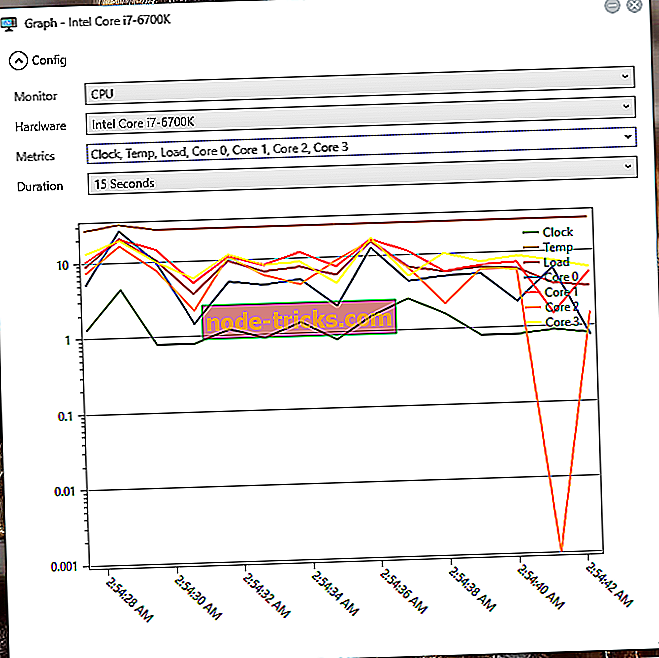
Коли йдеться про аналіз показників споживання ресурсів і більш деталізованої апаратної інформації, сама Windows надає компетентний інструмент під назвою Resource Monitor. Ця утиліта має всі основи, що висвітлюються, коли йдеться про дані про пам'ять системи, процесор, дискову та мережну статистику, але це не зовсім зручно, коли у вас є багато запущених програм. З іншого боку, діагностика дає більш зручне рішення для перегляду та аналізу апаратних даних.
Ознайомтеся з найкращими функціями нижче:
- Це легкий інструмент, який робить в основному те, що робить рідний монітор ресурсів, але відображає дані більш привабливо.
- Він поставляється з бічною панеллю, інтегрованою у ваш робочий стіл.
- Процес налаштування дійсно мінімалістичний, і ви побачите корисний екран Початкове налаштування.
- Після завершення процесу конфігурації інструмент розміститься в системному лотку.
- Він відображає дані про оперативну пам'ять, центральний процесор, GOU, активні драйвери, блок живлення, мережу тощо.
- Інструмент дійсно настроюється, що дозволяє встановлювати речі відповідно до ваших уподобань.
Загалом, діагностика бічної панелі - це ефективний маленький інструмент, який одночасно може бути корисним і ненав'язливим. Завантажте його, щоб дізнатися більше функцій, які включені в програму.
- ТАКЖЕ ПРОЧИТАЙТЕ: 6 кращих програм для ремонту та оптимізації ПК за 2018 рік
- 5
Майстер ПК
Це системний аналізатор, який дуже ефективний при розкритті вашої системи і пропонує вам правду про її роботу. Він здатний досліджувати нутро вашого комп'ютера і надавати вам повну інформацію про її сильні і слабкі сторони.
Ознайомтеся з основними функціями цього корисного інструменту для моніторингу енергопостачання та багато іншого:
- Він показує активність процесора, і він пропонує безліч тестових можливостей.
- Після запуску цієї програми знадобиться деякий час для виявлення всього обладнання, встановленого на вашому комп'ютері.
- Для навігації по різних категоріях можна використовувати ліву частину інтерфейсу.
- Майстер ПК відкриє всі найважливіші деталі вашого обладнання та багато іншого.
- Він також аналізує системні файли, а також досліджує конфігурацію таких елементів, як панель керування та підключення до Інтернету.
- Найкраще, що стосується майстра ПК, є його інструментом для тестування, і програма найбільше перевершує цю область.
- Ви зможете перевірити що-небудь з процесорів, кешу, оперативної пам'яті та мультимедіа.
Майстер ПК більш ефективний, ніж задоволення, але це не буде проблемою, якщо ви шукаєте корисний інструмент для аналізу апаратних даних, включаючи інформацію про ваш блок живлення. Це досить складна програма, орієнтована переважно на більш просунутих користувачів. Ви можете перевірити додаткові можливості майстра ПК, завантаживши інструмент, щоб дізнатися, як він працює.
Це п'ять найкращих програм, які можуть аналізувати та надавати точну інформацію про енергопостачання вашої системи та багато іншого. Найкраще відправитися на їхні офіційні веб-сайти, щоб перевірити повний набір функцій і побачити, який з них найкращий для вашого рівня кваліфікації та потреб системи.

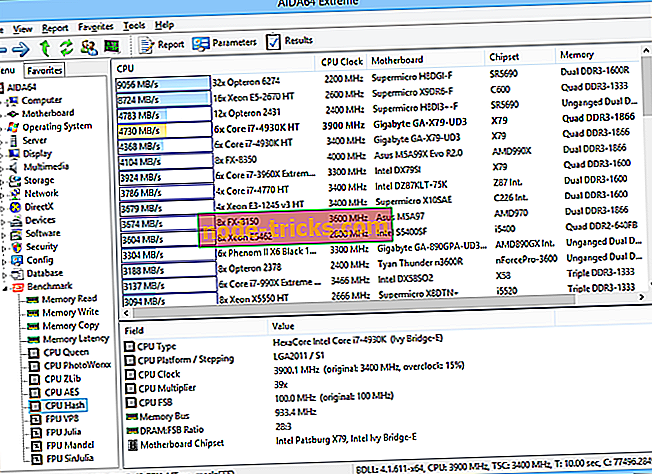
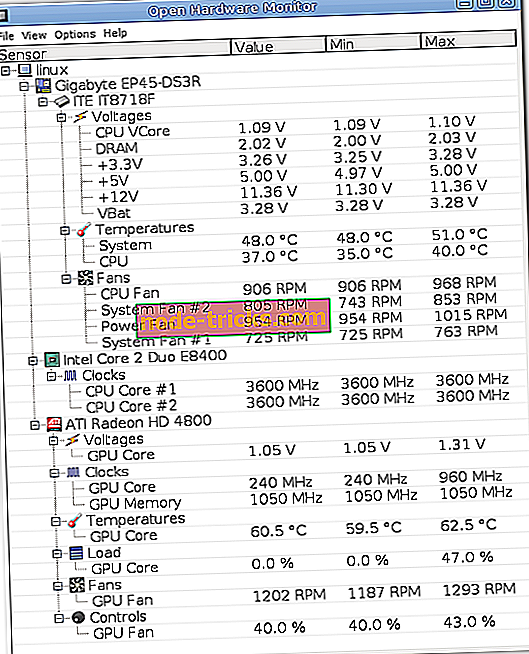
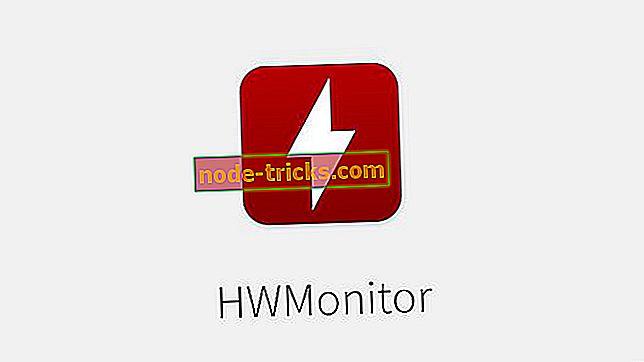
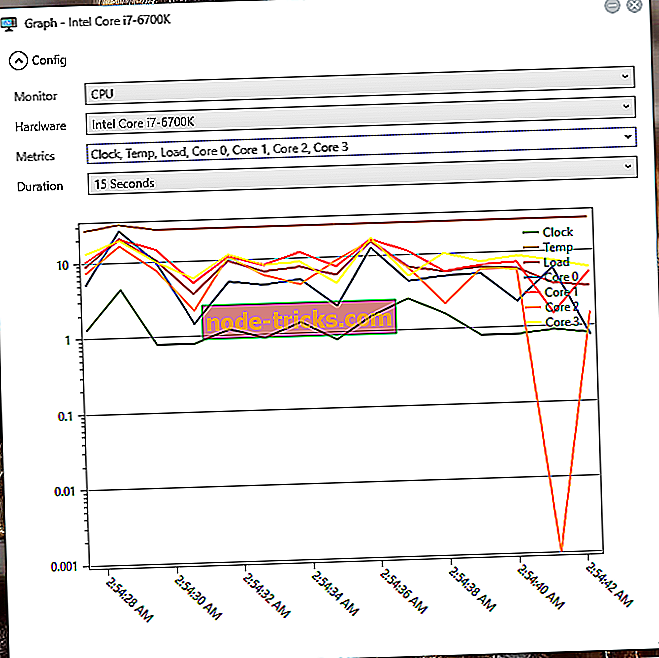
![Кращі 10 + Windows 8 програми цього тижня [Різдвяна видання]](https://node-tricks.com/img/windows/564/best-10-windows-8-apps-this-week-10.jpg)